- ავტორი Jason Gerald [email protected].
- Public 2024-01-19 22:13.
- ბოლოს შეცვლილი 2025-06-01 06:06.
გსურთ შეიძინოთ ახალი კომპიუტერი, ან განაახლოთ თქვენი ამჟამინდელი კომპიუტერის მახასიათებლები? ოპერაციული სისტემა არის თქვენი კომპიუტერის ინტერფეისის ხერხემალი და თქვენ მიერ არჩეული ოპერაციული სისტემა უზარმაზარ გავლენას მოახდენს თქვენი კომპიუტერის გამოყენების მეთოდზე. განვიხილოთ თქვენი კომპიუტერის ამჟამინდელი გამოყენება, არსებული სახსრები და თქვენი მომავალი საჭიროებები, რაც დაგეხმარებათ თქვენი შესყიდვის გადაწყვეტილების მიღებაში.
ნაბიჯი
3 მეთოდი 1: საჭიროებების განსაზღვრა
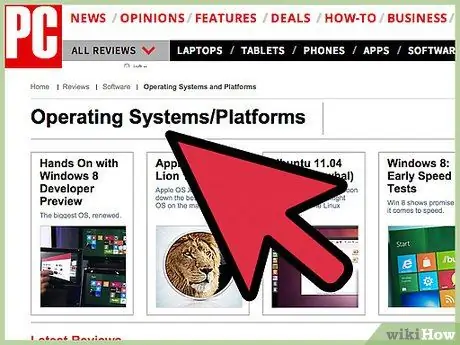
ნაბიჯი 1. განვიხილოთ გამოყენების სიმარტივე
თითოეულ ოპერაციულ სისტემას აქვს საკუთარი სწავლის მრუდი იმ ადამიანებისთვის, რომლებსაც არასოდეს გამოუყენებიათ, მაგრამ მრუდი შეიძლება არ იყოს იგივე ყველა ოპერაციული სისტემისთვის. ყველა ოპერაციული სისტემა გამოირჩევა გამოყენების სიმარტივით, მაგრამ OS X- მა ეს წლების განმავლობაში გაყიდვად აქცია. ჩვეულებრივ, Linux არის ყველაზე რთული ოპერაციული სისტემა, მაგრამ თანამედროვე Linux დისტრიბუცია ძალიან ჰგავს Windows და OS X.
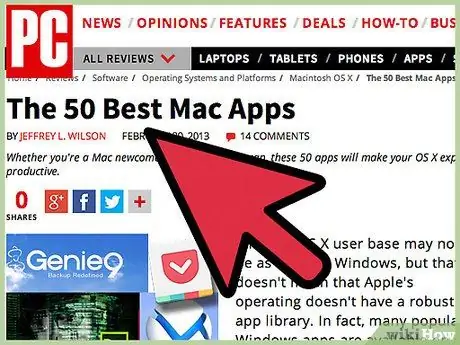
ნაბიჯი 2. ყურადღება მიაქციეთ პროგრამულ უზრუნველყოფას, რომელსაც თქვენ იყენებთ
Windows- ს ჩვეულებრივ ექნება პროგრამის ყველაზე ფართო თავსებადობა, რადგან კომერციული პროგრამების უმეტესობა შექმნილია Windows- ისთვის. Mac OS- ს შეუძლია წვდომა იქონიოს Mac- ის სპეციფიკური პროგრამული უზრუნველყოფის ფართო ბიბლიოთეკაზე, ხოლო Linux- ის საზოგადოება გთავაზობთ უამრავ უფასო და ღია კოდის პროგრამებს კომერციული პროგრამების ალტერნატივად.
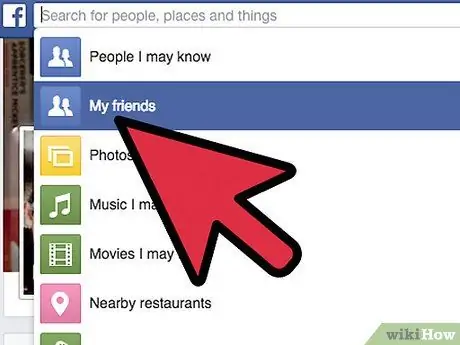
ნაბიჯი 3. ყურადღება მიაქციეთ იმ ოპერაციულ სისტემას, რომელსაც იყენებენ თქვენი თანამშრომლები, ოჯახი ან სკოლა
თუ ბევრ ადამიანს გაუზიარებთ დოკუმენტებს და ფაილებს, ჩვენ გირჩევთ გამოიყენოთ იგივე ოპერაციული სისტემა, რაც მათ გაუადვილებს მათთან დაკავშირებას.
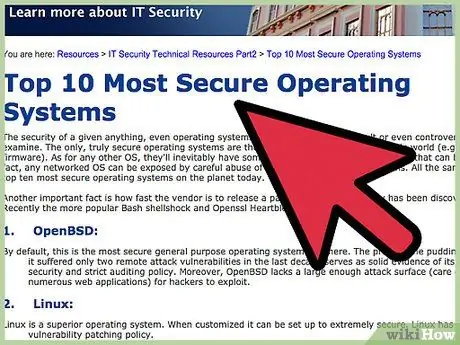
ნაბიჯი 4. იცოდეთ განსხვავება სისტემის უსაფრთხოებაში
ჯერჯერობით, Windows არის ყველაზე ვირუსებისადმი მიდრეკილი ოპერაციული სისტემა, თუმცა ამ ვირუსების თავიდან აცილება შესაძლებელია უსაფრთხო დათვალიერების ჩვევების მიღებით. Mac OS- ს ყოველთვის ჰქონდა ძალიან ცოტა ვირუსი, თუმცა ბოლო დროს მათი რიცხვი იზრდება. Linux არის ყველაზე უსაფრთხო ოპერაციული სისტემა, რადგან ოპერაციული სისტემის თითქმის ყველაფერი მოითხოვს ადმინისტრატორის უშუალო დამტკიცებას.
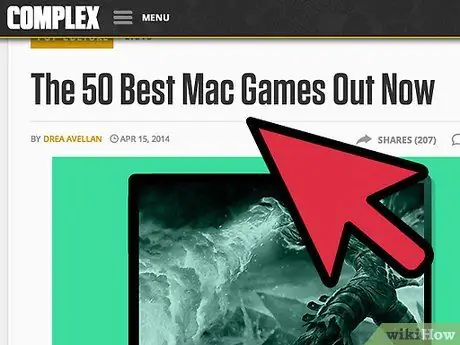
ნაბიჯი 5. განვიხილოთ თამაშის პარამეტრები
თუ ბევრს თამაშობთ კომპიუტერულ თამაშებს, თქვენ მიერ არჩეული ოპერაციული სისტემა განსაზღვრავს თამაშების რაოდენობას. Windows არის ლიდერი ვიდეო თამაშების ბაზარზე, მაგრამ დღეს უფრო და უფრო მეტი თამაში გამოდის Linux და Mac სისტემებისთვის.
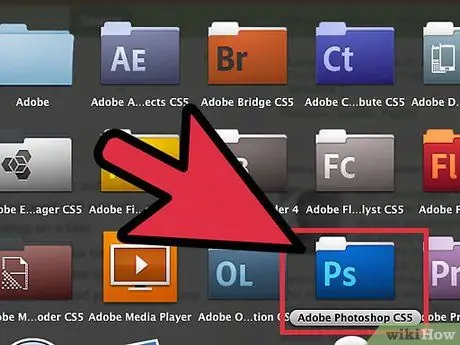
ნაბიჯი 6. ყურადღება მიაქციეთ არსებულ რედაქტირების პროგრამებს
თუ ხშირად რედაქტირებთ სურათებს, ვიდეოებს ან ხმას, Mac OS არის სისტემა, რომელიც საუკეთესოდ შეესაბამება თქვენს მოთხოვნებს. Mac OS- ს გააჩნია შესანიშნავი რედაქტირების პროგრამები და ბევრი ადამიანი ირჩევს Photoshop- ის მსგავსი პროგრამების გამოყენებას Mac OS- ზე.
Windows- ს ასევე აქვს მრავალი შესანიშნავი რედაქტირების პროგრამა, ხოლო Linux- ს აქვს ძალიან მცირე რედაქტირების ვარიანტი დაბალი დონის მხარდაჭერით. Linux- ზე რედაქტირების პროგრამების უმეტესობა არის ღია კოდის ალტერნატიული პროგრამები, რომლებსაც აქვთ ფასიანი პროგრამების უმეტესობა, მაგრამ ზოგადად უფრო რთული გამოსაყენებელია და არც ისე კარგი, როგორც ფასიანი პროგრამები
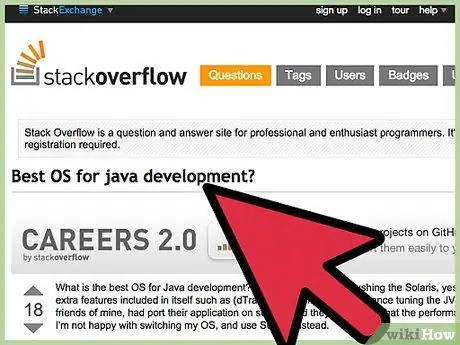
ნაბიჯი 7. შეადარეთ პროგრამირების აღჭურვილობის პარამეტრები
თუ თქვენ ხართ პროგრამული უზრუნველყოფის შემქმნელი, შეადარეთ პროგრამირების ინსტრუმენტები, რომლებიც ხელმისაწვდომია სხვადასხვა ოპერაციულ სისტემაზე. Linux არის საუკეთესო ოპერაციული სისტემა კომპიუტერული პროგრამული უზრუნველყოფის შესაქმნელად, ხოლო iOS- ისთვის პროგრამული უზრუნველყოფის შესაქმნელად გჭირდებათ Mac კომპიუტერი. სხვა ენების უმეტესობის IDE და შემდგენლები ხელმისაწვდომია ყველა ოპერაციულ სისტემაში.
Linux- ისთვის ღია კოდის დიდი რაოდენობის გამო, თქვენ გექნებათ მეტი მაგალითი კონკრეტული პროგრამირების ენის შესწავლისას
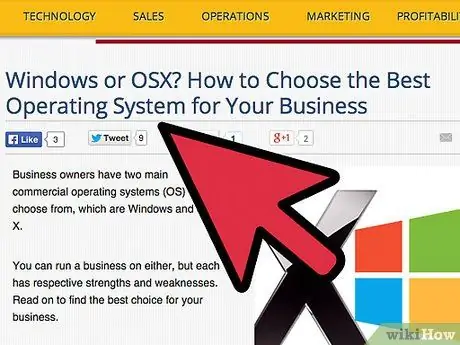
ნაბიჯი 8. გაითვალისწინეთ თქვენი ბიზნესის საჭიროებები
თუ თქვენ მართავთ ბიზნესს და გადაწყვეტთ რომელი ოპერაციული სისტემაა შესაფერისი თქვენი თანამშრომლებისთვის, უნდა გაითვალისწინოთ რამდენიმე საკითხი. Windows კომპიუტერები იგივე ოდენობით გაცილებით ნაკლები ეღირება ვიდრე Mac კომპიუტერები, მაგრამ Mac კომპიუტერები უკეთესი იქნება შინაარსის შესაქმნელად, როგორიცაა წერა, სურათების დამუშავება, ვიდეო ან ხმა.
- თქვენი კომპანიისათვის კომპიუტერების შეძენისას ჩვენ გირჩევთ გამოიყენოთ ერთი და იგივე ოპერაციული სისტემა თითოეულ კომპიუტერზე, თავსებადობისა და ქსელთან დაკავშირების სიმარტივის გამო.
- Windows არის იაფი ოპერაციული სისტემა და შეიძლება უფრო კომფორტული იყოს თქვენი თანამშრომლებისთვის, მაგრამ ნაკლებად უსაფრთხო ვიდრე OS X.
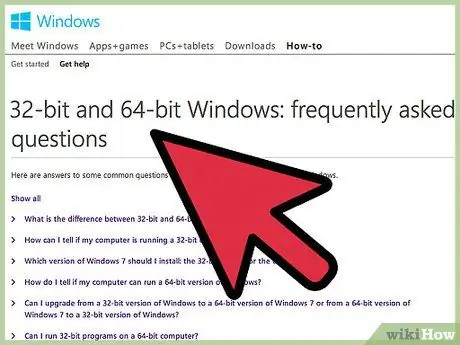
ნაბიჯი 9. აირჩიეთ 32-ბიტიანი და 64-ბიტიანი
ახალი კომპიუტერების უმეტესობას, როგორც წესი, მოყვება 64-ბიტიანი ვერსია, თქვენი არჩევანით. 64-ბიტიანი ოპერაციული სისტემა გაძლევთ საშუალებას გაუშვათ მეტი პროცესი და გქონდეთ უფრო ეფექტური მეხსიერების მართვა. თქვენს აპარატურას უნდა ჰქონდეს 64-ბიტიანი ოპერაციული სისტემის გამოსაყენებლად.
32-ბიტიანი პროგრამები ჩვეულებრივ მუშაობენ უპრობლემოდ 32-ბიტიან ოპერაციულ სისტემაზე
3 მეთოდი 2: ღირებულების გათვალისწინებით
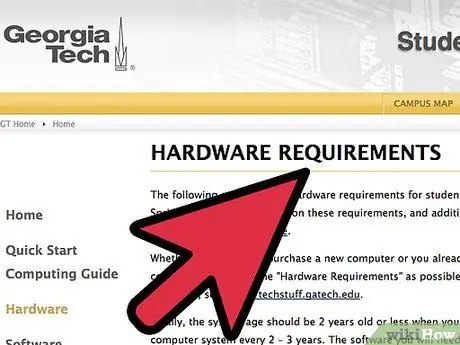
ნაბიჯი 1. ყურადღება მიაქციეთ ტექნიკის მოთხოვნებს
ოპერაციული სისტემის არჩევისას, ტექნიკას აქვს მნიშვნელოვანი როლი გადაწყვეტილების მიღების პროცესში. თუ გსურთ გამოიყენოთ Mac OS X, თქვენ უნდა შეიძინოთ Apple კომპიუტერი, რომელიც უფრო ძვირია. Windows და Linux შეიძლება მუშაობდეს ერთსა და იმავე პროგრამულ უზრუნველყოფაზე, თუმცა ყველა აპარატურა ოფიციალურად არ არის მხარდაჭერილი Linux- ის მიერ.
- თქვენ შეგიძლიათ შექმნათ თქვენი საკუთარი Windows ან Linux კომპიუტერი, ან შეიძინოთ მზა კომპიუტერი.
- თქვენ შეგიძლიათ შეიძინოთ კომპიუტერი Windows- ით და დააინსტალიროთ Linux Windows- ის ნაცვლად, ან დააინსტალიროთ Linux როგორც მეორე ოპერაციული სისტემა.
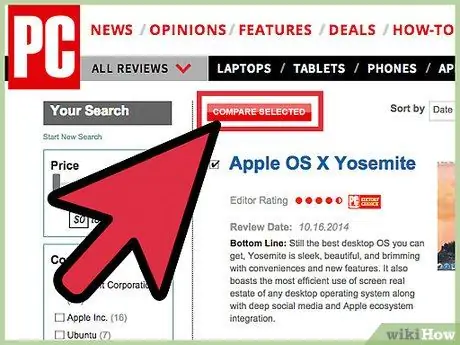
ნაბიჯი 2. ყურადღება მიაქციეთ ოპერაციული სისტემის ფასს
თუ ყიდულობთ კომპიუტერს, რომელიც მოიცავს ოპერაციულ სისტემას, თქვენ არ გჭირდებათ ოპერაციული სისტემის ფასზე ფიქრი, რადგან ფასი შედის თქვენი კომპიუტერის ფასში. თუმცა, თქვენი Mac OS X- ის ვერსიის განახლება 100-150 $ ნაკლები ღირს, ვიდრე დაგიჯდებათ თქვენი Windows ვერსიის უახლესი ვერსიის განახლება.
თუ თქვენ ააშენებთ თქვენს კომპიუტერს, თქვენ უნდა დააბალანსოთ Windows- ის ღირებულება და Linux- ის მარტივად გამოყენება. Linux- ის უმსხვილესი დისტრიბუციები, როგორიცაა Ubuntu და Mint, უფასოა
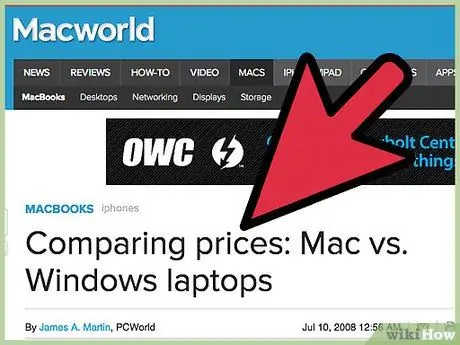
ნაბიჯი 3. ასევე გაითვალისწინეთ პროგრამული უზრუნველყოფის ფასი
Linux- ის უმეტეს პროგრამული უზრუნველყოფის გამოყენება უფასოა. ასევე ფართოდ არის ხელმისაწვდომი Windows და Mac- ის უფასო პროგრამული უზრუნველყოფა, მაგრამ ორივე ოპერაციული სისტემისთვის ბევრი ფასიანი პროგრამული უზრუნველყოფაა. ყველაზე პოპულარული Windows პროგრამული უზრუნველყოფა, მათ შორის Office, მოითხოვს ფასიან ლიცენზიას.
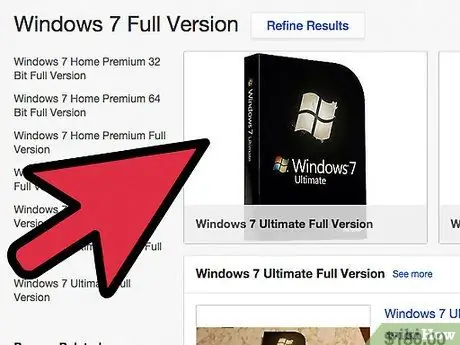
ნაბიჯი 4. შეიძინეთ ოპერაციული სისტემის სრული ვერსია და არა "განახლების" ვერსია
თუ Windows- ის ყიდვა გსურთ, გაითვალისწინეთ, რომ Windows ხელმისაწვდომია ორი ვერსიით, სტანდარტული და „განახლება“. საერთოდ, თქვენ უნდა შეიძინოთ სტანდარტული ვერსია. მიუხედავად იმისა, რომ სტანდარტული ვერსია უფრო ძვირია, ის თავიდან აიცილებს მომავალ პრობლემებს. თუ გსურთ დააინსტალიროთ Windows- ის ასლი სხვა კომპიუტერზე, თქვენ უნდა დააინსტალიროთ Windows- ის ძველი ვერსია, სანამ განახლებულ ვერსიას დააინსტალირებთ.
მეთოდი 3 -დან 3: ოპერაციული სისტემის ტესტირება
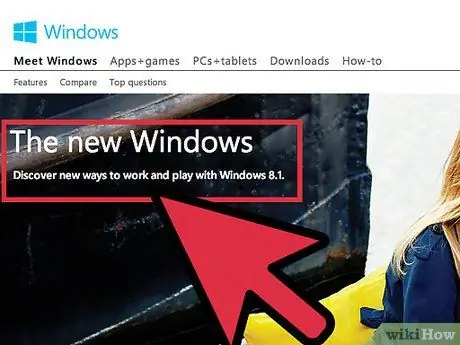
ნაბიჯი 1. მოძებნეთ ოპერაციული სისტემის უახლესი ვერსია
საერთოდ, თქვენ უნდა აირჩიოთ თქვენთვის სასურველი ოპერაციული სისტემის უახლესი ვერსია, მაშინაც კი, თუ ოპერაციული სისტემა თქვენთვის არ არის ნაცნობი, რადგან თქვენ ნახავთ ახალ ფუნქციებს, რომლებიც არ იცოდით, მაგრამ ძნელი იქნება მათი შეცვლა მას შემდეგ რაც გაარკვევთ.
- რამოდენიმე ცვლილებით, Windows 8.1 -ს შეუძლია იმუშაოს როგორც Windows- ის ტრადიციული ვერსია, Windows 8 -ს დაემატა ახალი ფუნქციები.
- თუ თქვენ ჯერ კიდევ ყოყმანობთ Windows 8 -ის შეძენაში, ბევრი კომპიუტერი კვლავ იყიდება Windows 7 -ით, რაც უფრო ჰგავს Windows- ის ძველ ვერსიებს. გამყიდველების უმეტესობა კვლავ ყიდის Windows 7 -ს.
- არ იყიდოთ კომპიუტერი Windows XP- ით, თუ არ განახლდებით უშუალოდ Windows- ის ახალ ვერსიაზე ან შეცვლით მას Linux- ით. Windows XP- ის მხარდაჭერა შეწყდა და შედეგად, Windows XP აღარ არის უსაფრთხო სისტემა.
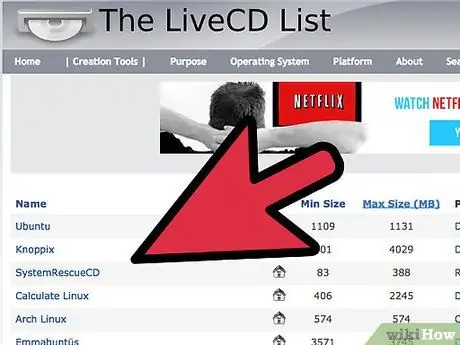
ნაბიჯი 2. სცადეთ Linux LiveCD
Linux- ის უმეტეს დისტრიბუცია იძლევა სურათს LiveCD- ის შესაქმნელად, რომლის დაწყება შეგიძლიათ ოპერაციული სისტემის დაყენების გარეშე. LiveCD გაძლევთ საშუალებას სცადოთ Linux მისი დაყენების გარეშე.
თქვენი არჩეული Linux დისტრიბუციის LiveCD ვერსია იქნება უფრო ნელი ვიდრე დაინსტალირებული ვერსია. ნებისმიერი ცვლილება სისტემაში თქვენ დაიკარგება კომპიუტერის გადატვირთვისას
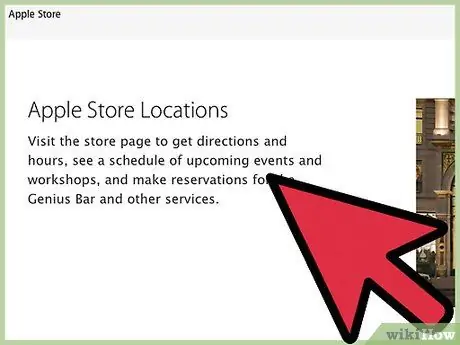
ნაბიჯი 3. ეწვიეთ კომპიუტერის მაღაზიას
ვინაიდან არ არსებობს Windows- ის დემო ვერსია და თქვენ გჭირდებათ Mac კომპიუტერი OS X- ის გასაშვებად, თქვენ უნდა სცადოთ ოპერაციული სისტემა მეგობრის კომპიუტერზე ან კომპიუტერის მაღაზიაში. ორივე ადგილზე ოპერაციული სისტემის გამოცდა არ არის იდეალური, მაგრამ დაუთმეთ დრო, რომ ნახოთ როგორ მუშაობს მენიუები, პროგრამების გაშვება და ფაილების კოპირება.
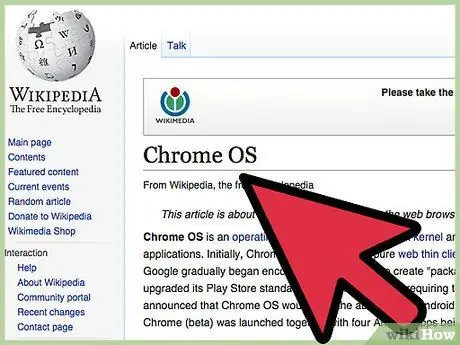
ნაბიჯი 4. განვიხილოთ ChromeOS
ChromeOS არის უფრო შეზღუდული ოპერაციული სისტემა სამი განხილულიდან, მაგრამ მუშაობს ძალიან სწრაფად და ხელმისაწვდომია $ 200-$ 250 მოწყობილობებზე. უხეშად რომ ვთქვათ, ChromeOS არის Chrome ბრაუზერი, რომელიც მუშაობს როგორც ოპერაციული სისტემა და განკუთვნილია კომპიუტერებისთვის, რომლებიც ყოველთვის დაკავშირებულია ინტერნეტთან.






